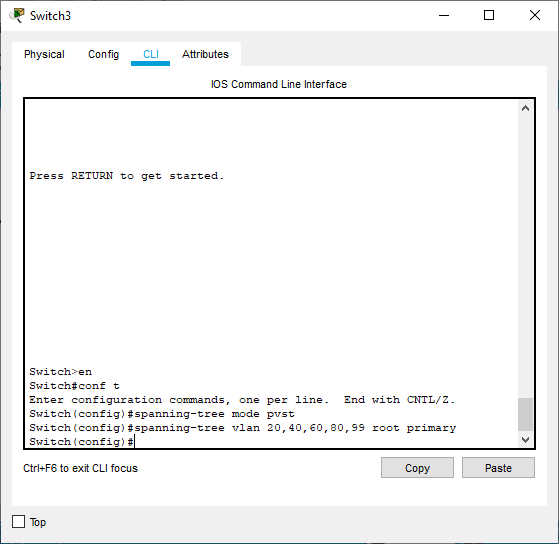Soal
1. Pastikan redundancy pada S1 dan S3 berjalan sesuai
dengan fungsinya.
2. Dokumentasikan konfigurasi yang digunakan dalam
membangun jaringan Rapid PVST+ (RPVST+)
3. Upload konfigurasi jaringan Rapid PVST+ yang telah
berjalan kedalam blog
1. Pastikan redundancy pada S1 dan S3 berjalan sesuai
dengan fungsinya.
2. Dokumentasikan konfigurasi yang digunakan dalam
membangun jaringan Rapid PVST+ (RPVST+)
3. Upload konfigurasi jaringan Rapid PVST+ yang telah
berjalan kedalam blog
1. Buat desain jaringan seperti berikut dan ikuti pengaturan IP Address, Subnet Mask dan Default Gateway dan VLAN pada addressing table.
 |
| Desain |
 |
| Addresing Table |
 |
| Penempatan Port pada Switch 2 |
2. Matikan semua ports dengan menggunakan perintah shutdown dan gunakan perintah interface-range untuk mempermudah langkah ini. Lakukan pada setiap Switch.

3. Konfigurasi dasar parameter S1, S2, S3.


4. Konfigurasi PC1, PC2, PC3 dengan menggunakan IP address, subnet mask dan gateway pada Addressing Table diatas.
5. Konfigurasi VTP pada ketiga switch menggunakan tabel dibawah ini.


6. Konfigurasi Trunk dan Native VLAN pada setiap Switch.


7. Buatlah Vlan seperti dibawah ini.


8. Verifikasi VLAN dengan menggunakan perintah show vlan brief pada S2 dan S3 untuk mengetahui apakah VLAN telah dibagikan pada Switch Client.


9. Konfigurasi IP address pada ketiga Switch


10. Tentukan port switch untuk VLAN pada setiap PC di S2.

11. Aktifkan Port-Port yang ingin digunakan pada S2.


12. Atur Priority untuk Vlan 1, 10, 20, dan 30 pada S1 ke 4096.


13. Ubah Konfigurasi IP PC3 menjadi 172.17.99.23 255.255.255.0 dan atur port Fa0/6 ke VLAN 99.


14. Lakukan PING dari S2 ke PC jika PING success 100 percent maka langkah ini telah berhasil.


15. Konfigurasi PVST Rapid Spanning Tree Protocol menggunakan perintah di bawah ini dan lakukan pada setiap switch.


16. Terakhir lakukan tes PING dari PC3 ke S1, jika ping telah berhasil lalu matikan port fa0/1 dan fa0/3, PING akan tetap berjalan walaupun port tersebut telah dimatikan. Perbedaan mode Rapid-PVST dengan mode Default adalah kalau mode Default pada saat tes PING dan kemudian port tersebut diputus maka akan terjadi RTO (Request Timed Out) yang cukup lama sedangkan mode Rapid-PVST RTO (Request Timed Out) hanya akan terjadi sebentar saja bahkan tidak sama sekali.
Sekian dan terimakasih.